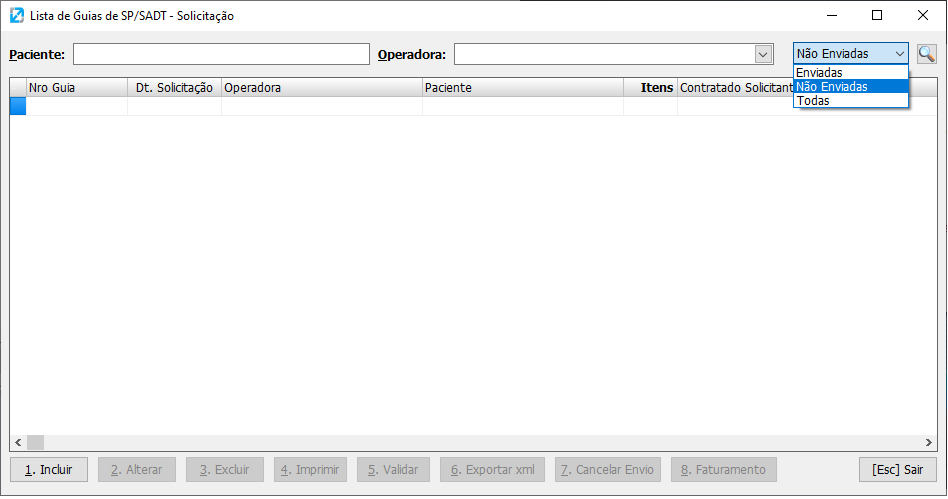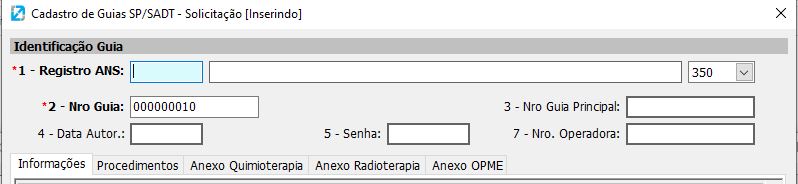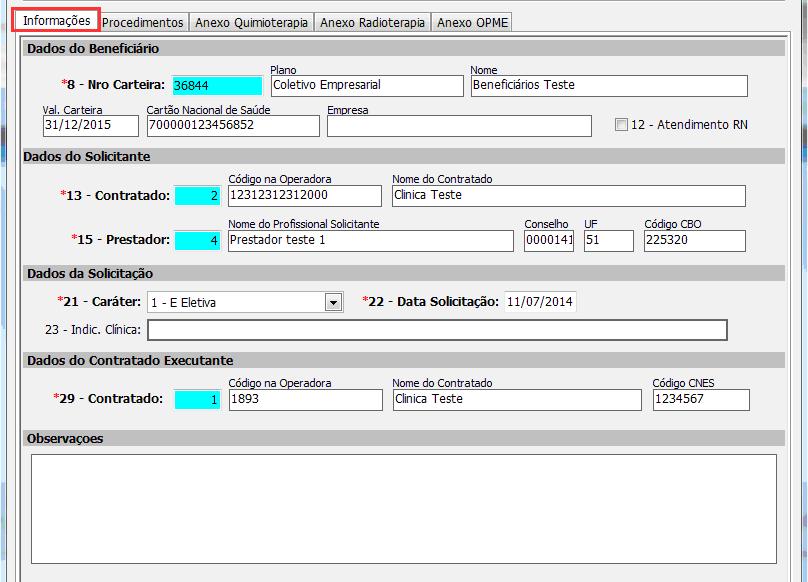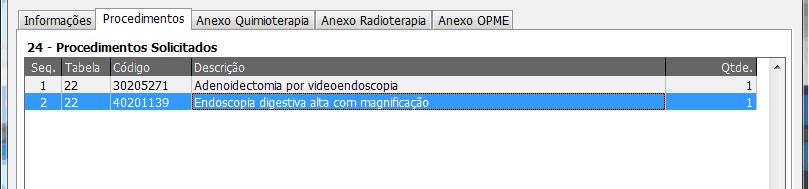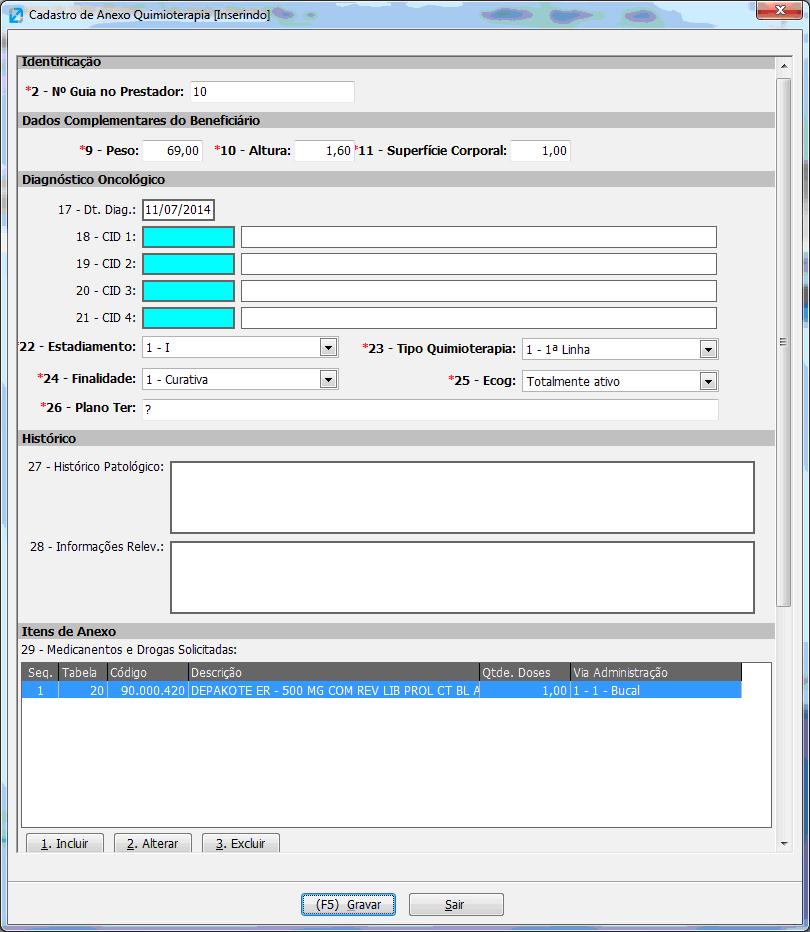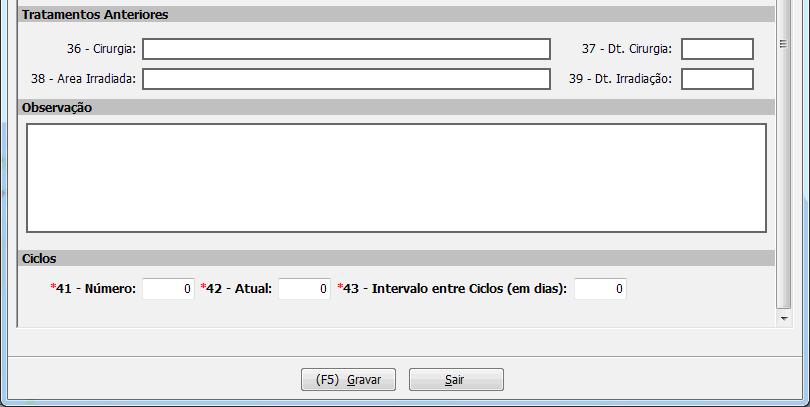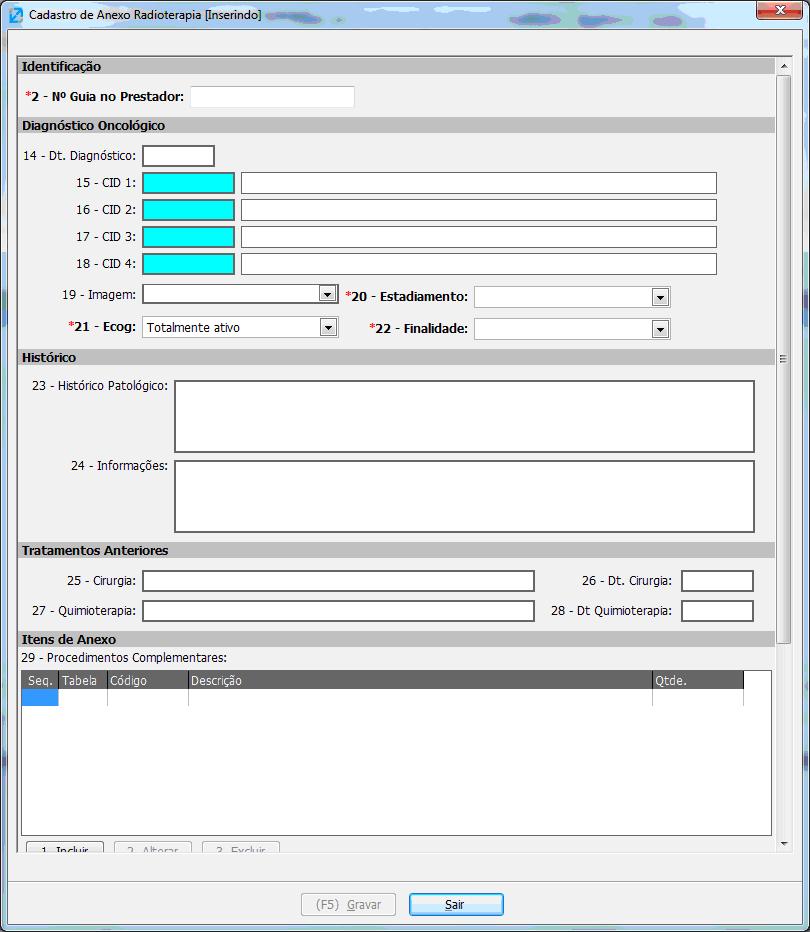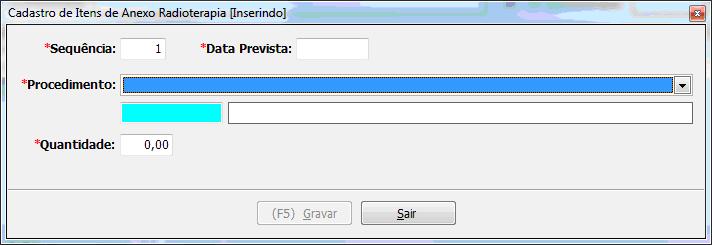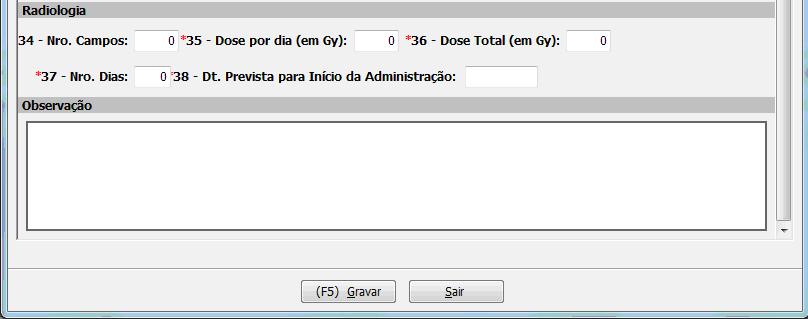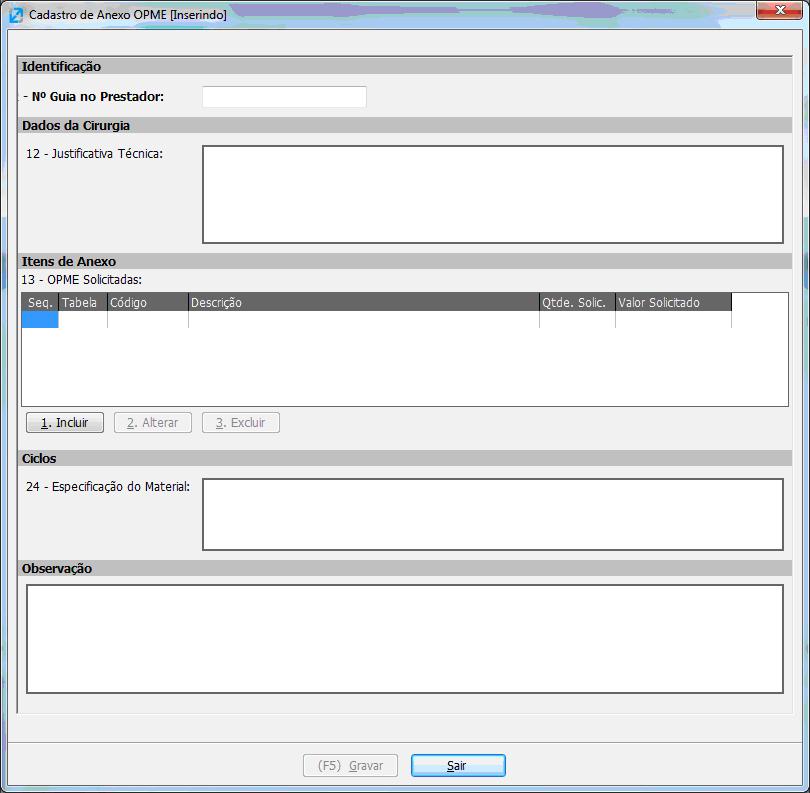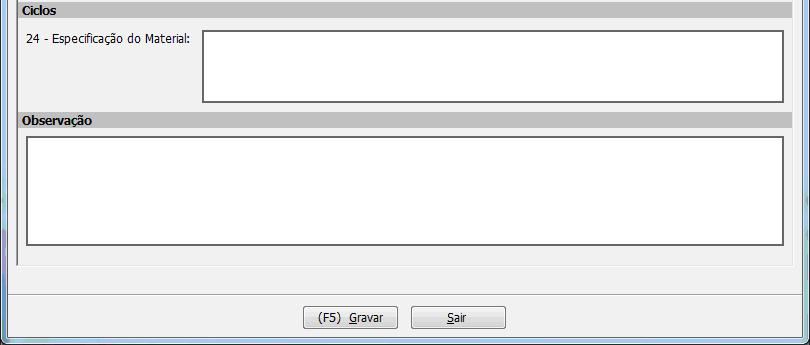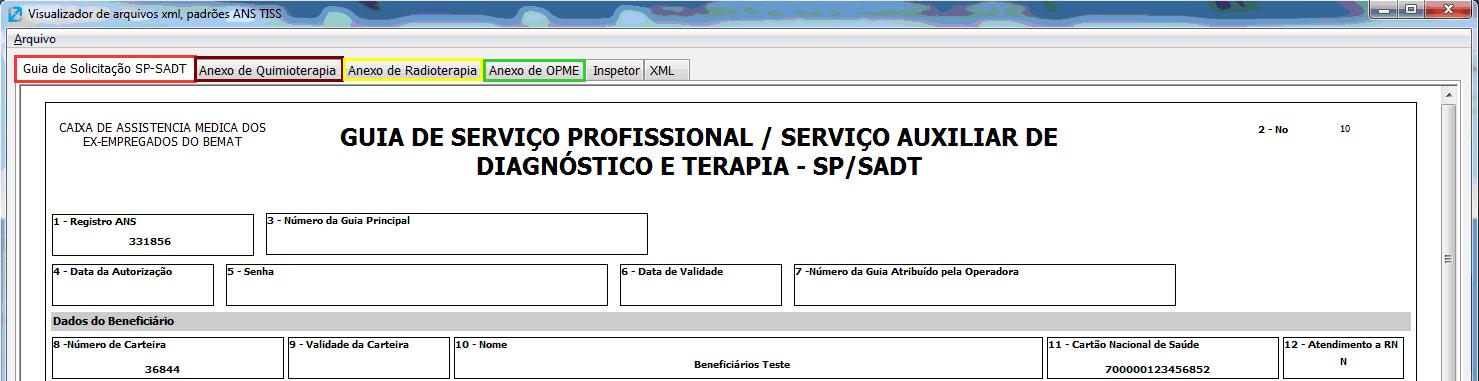Mudanças entre as edições de "Guias de Solicitação Digita TISS Saúde"
De Oazez
(→Aba Anexo OPME) |
|||
| Linha 187: | Linha 187: | ||
[[Transformando Guia de Solicitação em Faturamento (A para SP/SADT)]] | [[Transformando Guia de Solicitação em Faturamento (A para SP/SADT)]] | ||
| − | [[Aba | + | [[Aba Informação de Guia de Solicitação]] |
Edição das 15h57min de 21 de fevereiro de 2022
- Esse menu está destinado ao cadastro de guias de solicitação, onde o usuário escolhe o modelo que deseja cadastrar, assim pode incluir, alterar ou excluir uma guia.
- Além das opções de solicitação de guias há também as solicitação de STATUS de transação seja de Autorização, Recurso de glosa e Protocolo que são arquivos apenas informativos. Há ainda os demonstrativos de pagamentos, de análise conta e a verificação de elegibilidade.
- De acordo com a ANS, existem diversos tipos de guia de solicitação de acordo com o uso da guia. Ao selecionar o tipo desejado abrirá uma tela de busca com a lista das guias já cadastradas. A busca pode ser feita pelos dados do paciente ou da operadora. É possível, também filtrar a guia clicando no ícone
 para buscar de acordo com o status da guia " ENVIADA, NÃO ENVIADAS e TODAS", como mostra a tela abaixo
para buscar de acordo com o status da guia " ENVIADA, NÃO ENVIADAS e TODAS", como mostra a tela abaixo
- Solicitação SP/SADT: Guia tipo A = Autorização;
- Solicitação Internação: Guia tipo SI;
- Solicitação de Odontologia: Guia tipo SO;
- Solicitação de Prorrogação de Internação ou Complementação do Tratamento: Guia tipo PI.
- Ao abrir o cadastro de guia temos vários campos que diferem de uma guia para outra, dentre eles alguns campos obrigatórios identificados pelo (*).
- Vejamos como exemplo uma guia de Solicitação de SP/SADT.
- Campos:
- 1-Registro ANS: Tecle <F4> para selecionar a operadora.
- 2-Número Guia: Número da Guia do Prestador
- 3-Número da Guia Principal: Caso a guia cadastrada tenha outra como principal basta informar o respectivo código neste campo.
- 4-Data da Autorização: Data em que a guia foi autorizada
- 5-Senha: Número da senha liberada pela Operadora.
- 7-Número Operadora: Código da Guia na operadora
Índice
Aba Informações
Campos:
- 8-Nro Carteira: Tecle <F4> para selecionar o beneficiário e assim o sistema já trás todas as informações cadastrais.
- 13-Contratado Solicitante: tecle <F4> para selecionar.
- 15-Prestador Solicitante: Tecle <F4> para selecionar.
- 21-Caráter: Selecione a opção.
- 22-Data Solicitação: Informe a data da solicitação.
- 23-Indicação Clínica: Informe a indicação.
- 29-Contratado Executante: tecle <F4> para selecionar.
Aba Procedimentos
- Logo surgirá a seguinte tela.
- Campos:
- Sequência: É automático. Conforme for cadastrando os itens da guia, para consultar um item já cadastrado, basta informar a respectiva sequência.
- Data de Execução/Hora Inicial/Hora Final: Informe os dados na respectiva ordem
- Procedimento: Selecione a tabela a ser usada e logo tecle <F4> para buscar o procedimento.
- Quantidade: Informe a quantidade de procedimento solicitado.
Aba Anexo Quimioterapia
- Campos:
- 2-Número Guia no Prestador: informe o número da Guia.
- 9-Peso: Campo informativo obrigatório.
- 10-Altura: Campo informativo obrigatório.
- 11-Superfície Corporal: Campo informativo obrigatório.
- 17-Data do Diagnostico: digite a data
- 18-CID 1: Tecle <F4> para selecionar.
- 19-CID 2: Tecle <F4> para selecionar.
- 20-CID 3: Tecle <F4> para selecionar.
- 21-CID 4: Tecle <F4> para selecionar.
- 22-Estadiamento: Selecione uma das opções.
- 23-Tipo de Quimioterapia: Selecione uma das opções.
- 24-Finalidade: Selecione uma das opções.
- 25-ECOG: Selecione uma das opções.
- 26-Plano Terapêutico: Campo informativo obrigatório.
- 27-Histórico Patológico: Campo informativo.
- 28-Informações Relevantes: Campo informativo.
- 29-Medicamentos e Drogas Solicitadas: Clique no botão “Incluir” e logo irá a seguinte tela.
- Informe corretamente todos os campos.
- Campos
- 36-Cirurgia: Campo Informativo.
- 37-Data da Cirurgia: Campo Informativo.
- 38-Área Irradiada: Campo Informativo.
- 39-Data da Irradiação: Campo Informativo.
- 40-Observação: Campo Informativo.
- 41-Número de Ciclos Previstos: Campo Informativo Obrigatório.
- 42-Ciclo Atual: Campo Informativo Obrigatório.
- 43-Intervalo Entre os Ciclos (em dias): Campo Informativo Obrigatório.
- Tecle <F5> para gravar a operação.
Aba Anexo Radio Terapia
- Campos
- 2-Número Guia no Prestador: informe o número da Guia.
- 14-Data do Diagnostico: digite a data
- 15-CID 1: Tecle <F4> para selecionar.
- 16-CID 2: Tecle <F4> para selecionar.
- 17-CID 3: Tecle <F4> para selecionar.
- 18-CID 4: Tecle <F4> para selecionar.
- 19-Imagem: Selecione uma das opções.
- 20-Estadiamento: Selecione uma das opções.
- 21-ECOG: Selecione uma das opções.
- 22-Finalidade: Selecione uma das opções.
- 23-Histórico Patológico: Campo informativo.
- 24-Informações Relevantes: Campo informativo.
- 25-Cirurgia: Campo Informativo.
- 26-Data da Cirurgia: Campo Informativo
- 27-Quimioterapia: Campo Informativo.
- 28-Data a Quimioterapia: Campo Informativo
- 29-Procedimentos Complementares: Clique em “Incluir” e logo surgirá a seguinte tela.
- Informe corretamente todos os campos do Item de Anexo Radioterapia.
- 34-Número de Campos: Campo Informativo Obrigatório.
- 35-Dose por Dia em Gy: Campo Informativo Obrigatório.
- 36-Dose Total em GY: Campo Informativo Obrigatório.
- 37-Número de Dias: Campo Informativo Obrigatório.
- 38-Data Prevista para Inicio da Administração: Campo Informativo Obrigatório.
Aba Anexo OPME
- Campos:
- 3-Número Guia no Prestador: Campo informativo.
- 12-Justificativa Técnica: Campo informativo.
- 13-OPME Solicitadas: Clique em “Incluir” e logo surgirá a seguinte tela.
- Basta informar os campos corretamente, inclusive os obrigatórios e clicar e gravar.
- 24-Especificação de Material: Campo informativo.
- 25-Observação: Campo Informativo.
- Logo surgirá a seguinte tela de visualização das guias na versão 3.02 conforme foram cadastradas.
Transformando Guia de Solicitação em Faturamento (A para SP/SADT)